重要なお知らせ
【重要】特許(登録)証などのPDFファイルが添付された書類の表示について
2024年5月
- Windows
特許(登録)証などの発送書類や特殊申請で、PDFファイルの内容を確認するときは、〔→〕ボタン(次ページボタン)で該当書類までページを進めてご確認ください。
詳細は、操作方法をご覧ください。
| 書類名 | 構成順 | |||
|---|---|---|---|---|
| 1 | 2 | 3(複数ある場合は繰り返し) | ||
| 発送書類 | 特許(登録)証 | 送付状 | 案件一覧(PDF) | 添付書類(PDF) |
| 年金領収書の通知 | 送付状 | 案件一覧(PDF) | - | |
| 自動納付関係通知 | 送付状 | 案件一覧(PDF) | - | |
| 商標更新登録の通知 | 送付状 | 案件一覧(PDF) | - | |
| 移転登録済通知 | 送付状 | 案件一覧(PDF) | 添付書類(PDF) | |
| 特殊申請 | 全書類 | 送付票 | 筆頭物件(PDF) | 添付物件(PDF) |
操作方法
- 表示画面で〔→〕ボタン(次ページボタン)をクリックし、PDFファイルが添付されたページまで進みます。
表示画面のタイトル(黄色部分)に表示中の書類名が表示されます。
※書類を指定して表示することも可能です。- 表示画面の[書類]メニュー→〔書類指定〕をクリックします。
- 書類指定画面で、表示したい書類を選択して〔実行〕ボタンをクリックします。
- PDFファイルが添付されたページには「PDFは別ウィンドウで表示しています。」が表示され、別画面(Adobe ReaderやAdobe Acrobat)でPDFファイルが表示されます。
下図は「特許(登録)証」の例です。
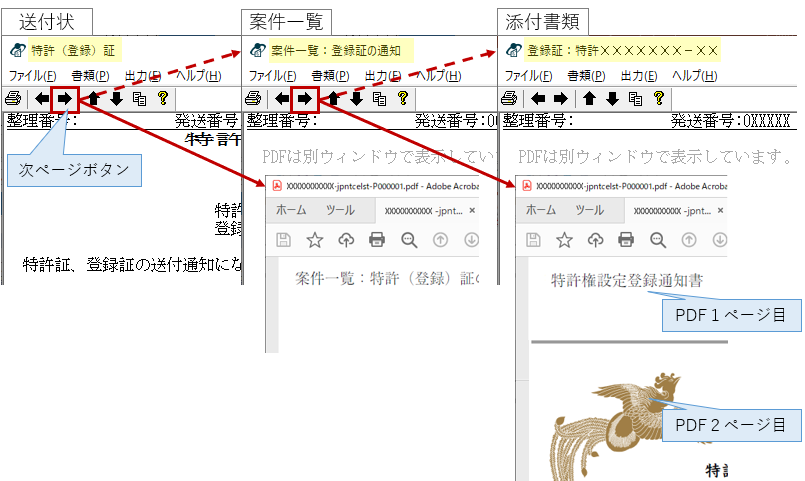
※書類を指定して表示
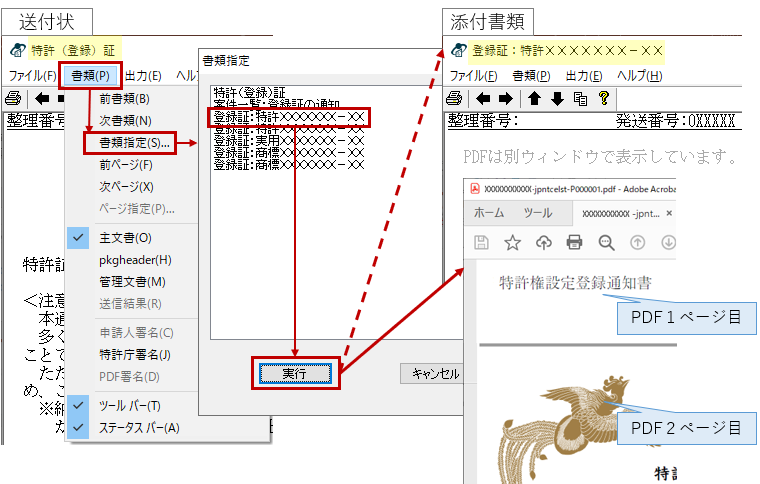
- 以下のメッセージが表示される場合は、よくあるQ&A「PDFの書類が表示/印刷されません(国際出願の書類や、PDFを添付した書類)」をご覧ください。
- 以下のメッセージが表示される場合は、よくあるQ&A「PDFの書類を表示すると「Acrobatが起動していない可能性があります。」が表示されます。」をご覧ください。


